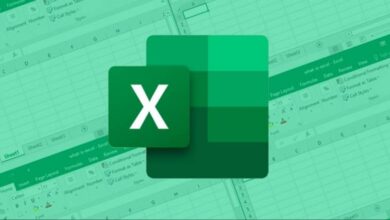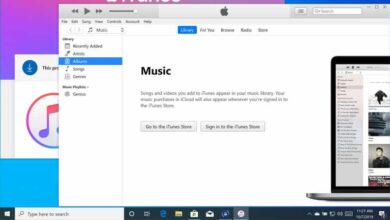كيفية تغيير نغمة أو صوت إشعار الرسائل النصية القصيرة على iPhone

يجب أن يقدم نظام التشغيل iOS دائمًا حلولاً مبتكرة لملايين المستخدمين الذين يستخدمونه. من بينها إمكانية تغيير نغمة أو صوت جميع إشعارات الرسائل النصية القصيرة ، وهو أحد الأشياء المجهولة لدى الكثيرين.
ستظل منصة نظام iOS مبتكرة دائمًا لتغطية جميع الاحتياجات المقدمة من قبل مستخدميها في جميع أنحاء العالم. مع الأخذ في الاعتبار أنه في معظم إصدارات نظام التشغيل، يمكنك تخصيص الإشعارات حسب رغبتك واحتياجاتك، فقط من خلال اتباع خطوات بسيطة.
يمكن تكوين إشعاراتك أو تكييفها وفقًا لاستخدامك لها دون أي إزعاج. قد لا تتمكن من الحصول عليه مباشرة على شاشة جهازك ولكن لا داعي للقلق. تتمتع أجهزة Apple أو الأجهزة المحمولة بميزات تحافظ على مستوى عالٍ من الجودة والأمان.
يمكنك تخصيص كل خدمة الرسائل النصية التي يديرها iOS، خاصة فيما يتعلق بنبرة أو صوت الإشعارات التي يجب أن تتلقاها من تلك المنطقة من نظام الاتصال الخاص بك.
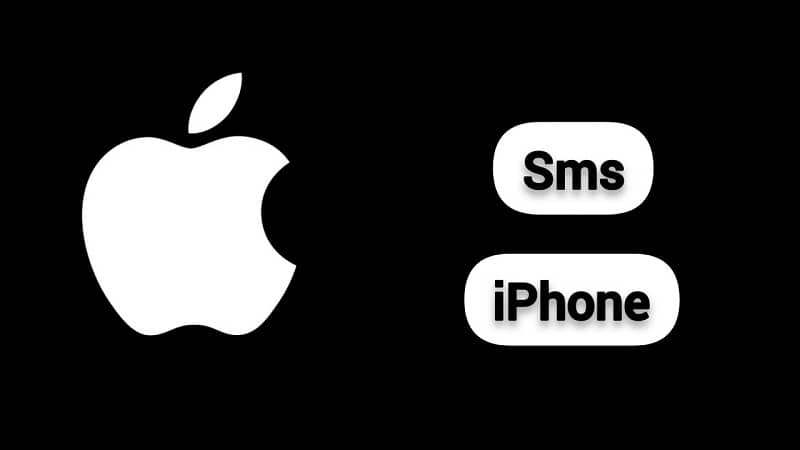
مما يسمح لك بالتحديث والاطلاع على جميع المعلومات التي تتلقاها من خلال هذه الوسيلة دون أي إزعاج. إلا إذا قررت، على سبيل المثال، حظر الرسائل النصية لرقم ما.
خطوات تغيير نغمة أو صوت إشعارات الرسائل النصية القصيرة على جهاز iPhone
كما أشرنا، تخصيص نغمة أو صوت جميع الإشعارات النصية القصيرة التي تتلقاها، إن أمكن. فقط باتباع خطوات معينة حرفيا.
أولاً يجب عليك أخذ جهازك المحمول والدخول إلى قسم الإعدادات الخاص به ، وفي تلك المنطقة يجب عليك البحث عن قسم الإشعارات.
بعد التواجد في قسم الإشعارات، يجب عليك تحديد الخيار الذي يشير إلى الرسائل، وستظهر لك تلقائيًا قائمة بالخيارات التي يجب اتخاذها. من بينها يجب عليك اختيار تفعيل الإشعارات أو السماح بها.
بمجرد التنشيط، يجب عليك ضبط موقع إشعارات الرسائل الخاصة بك ، ويجب عليك تحديد صوت إشعارات الرسائل الخاصة بهم على الفور. وبالمثل، يمكنك تنشيط صوت لوحة مفاتيح iPhone في حالة رغبتك في أن تكون أكثر تنبيهًا.
لديك أيضًا القدرة على تحديد متى يمكن عرض معاينات رسائلك. بعد ذلك وفي نفس قسم الإعدادات يجب عليك البحث عن قسم الأصوات والاهتزازات أو الأصوات حسب موديل جهازك. ويجب عليك الضغط على خيار نغمة الرسالة.
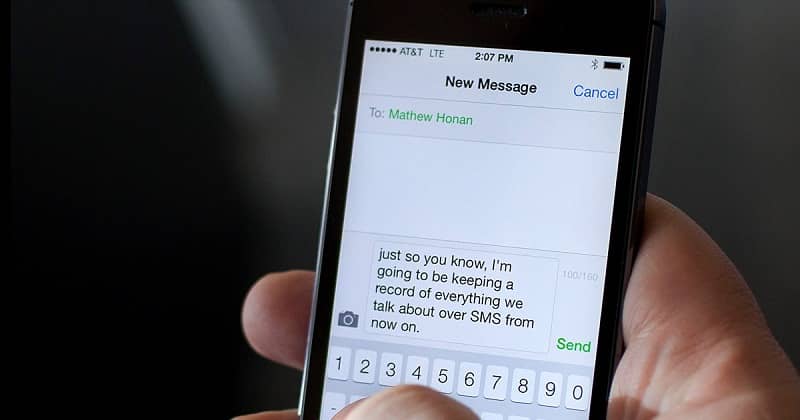
ويجب أن تظهر لك عدة خيارات ستختارها حسب احتياجاتك. على سبيل المثال. اضغط على الاهتزاز وحدد خيارات أخرى، أو في هذه الحالة يجب عليك الضغط على صوت موجود في النغمات التحذيرية، أو يمكنك الضغط على متجر النغمات الخاص بك واختيار صوت من حساب iTunes Store الخاص بك. إذا لم تكن قد قمت بإنشائه، فلديك خيار فتح حساب iTunes Store الخاص بك باستخدام Apple ID بدون بطاقة ائتمان .
خيارات النغمة أو الصوت الأخرى لإشعارات الرسائل النصية القصيرة على iPhone
لديك خيارات أخرى مثل ضبط نغمة مختلفة حسب جهة الاتصال التي تريدها. للقيام بذلك، عليك ببساطة الدخول إلى قسم جهات الاتصال بجهازك.
بعد الدخول إلى هذا القسم يجب عليك تحديد جهة اتصال معينة. ثم الضغط على تعديل وفي تلك المنطقة يجب الضغط على نغمة النص، واختيار بديل لنغمات التنبيه. مع هذا عليك أن تقوم بالاختيار الذي تريده، وإذا لزم الأمر يمكنك تحديد خيار عدم الإزعاج.
إذا كنت بحاجة إلى إسكات محادثة، فيمكنك أيضًا القيام بذلك. وكل ما عليك فعله هو أن تكون في قسم الرسائل لديك وتستمر في تمرير المحادثة التي تريد إسكاتها إلى اليسار. ثم عليك فقط الضغط على الخيار المسمى إخفاء الإشعارات. وبهذا يمكنك إجراء هذا التغيير في إشعارات الرسائل الخاصة بك.
كما ترون. من السهل جدًا تغيير النغمة أو الصوت والعديد من الخيارات الأخرى في الإشعارات الموجودة على جهازك المحمول فيما يتعلق بنظام الرسائل النصية القصيرة الخاص بك. كل ما عليك فعله هو اتباع هذه الخطوات البسيطة. وستكون قادرًا على تخصيص العديد من المناطق الأخرى بجهاز iPhone الخاص بك دون أي إزعاج كبير.